U moet het formaat van de USB-drive wijzigen in FAT32
- Door uw USB-drive of externe harde schijf veilig te verwijderen, zorgt u ervoor dat uw gegevens beschermd zijn tegen corruptie.
- Soms kunt u dat echter niet doen omdat het wordt gebruikt door een proces op uw systeem.
- U kunt dit oplossen door de stationsletter te wijzigen of de USB-drive in de offlinemodus te zetten.
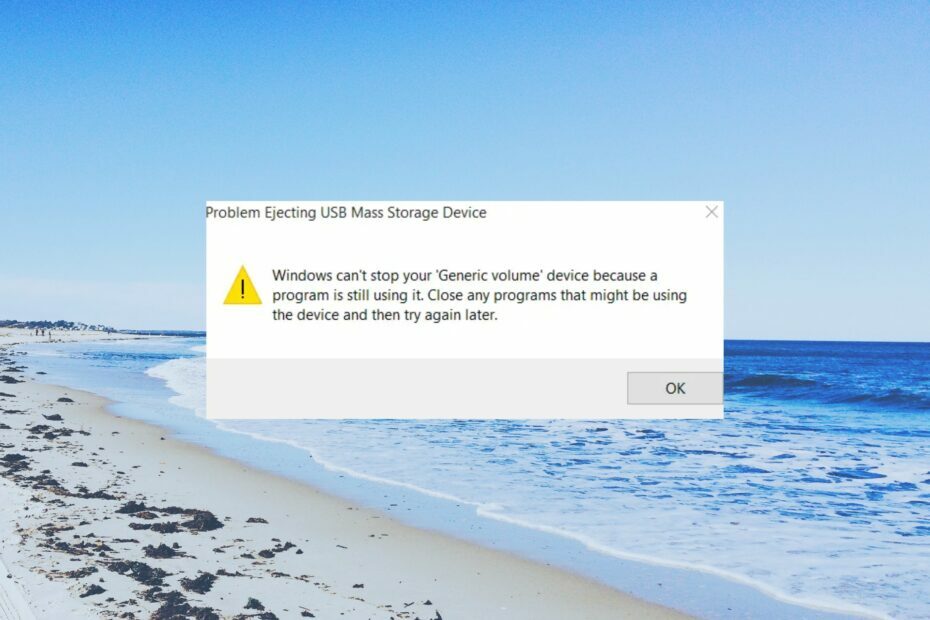
XINSTALLEREN DOOR OP HET DOWNLOADBESTAND TE KLIKKEN
- Restoro pc-reparatieprogramma downloaden dat wordt geleverd met gepatenteerde technologieën (octrooi aanwezig hier).
- Klik Start scan om Windows-problemen te vinden die pc-problemen kunnen veroorzaken.
- Klik Alles herstellen om problemen op te lossen die van invloed zijn op de beveiliging en prestaties van uw computer.
- Restoro is gedownload door 0 lezers deze maand.
Sommige van onze lezers hebben gemeld dat ze de Windows kan uw generieke volumeapparaat niet stoppen omdat een programma het nog steeds gebruikt fout wanneer het uitwerpen van een externe harde schijf of USB-stick.
In deze handleiding geven we u een aantal oplossingen waarmee u de fout kunt oplossen en de externe harde schijf veilig kunt uitwerpen. Laten we er meteen op ingaan.
Waarom kan Windows uw generieke volumeapparaat niet stoppen?
Na het probleem te hebben onderzocht, hebben we een lijst met redenen opgesteld waarom u de Windows kan uw generieke volumeapparaat niet stoppen fout:
- Uw pc gebruikt de schijf nog steeds – De kans is groot dat uw USB-drive of externe harde schijf wordt gebruikt door één programma op uw pc.
- Er is een doorlopend bestandsoverdrachtproces – Misschien ben je begonnen met een bestandsoverdracht proces dat draait op de achtergrond.
- Windows indexeert mogelijk de inhoud van de USB – Windows indexeert de inhoud van de schijf die is aangesloten om de metadata op te slaan.
- De schijf is niet geconfigureerd voor snelle verwijdering - Mogelijk hebt u de functie voor snel verwijderen voor uw USB-drive niet ingeschakeld het systeem kan het niet uitwerpen.
Laten we de oplossingen bekijken die u zullen helpen het probleem op te lossen.
Hoe moet ik het doen als Windows uw generieke volume niet kan stoppen?
1. Beëindig het Explorer.exe-proces
- Klik met de rechtermuisknop op de Taakbalk en selecteer Taakbeheer.
- Onder de Processen tabblad lokaliseren verkenner.exe proces.
- Klik met de rechtermuisknop op explorer.exe en klik op het Einde taak knop bovenaan.

- U kunt ook het proces beëindigen dat mogelijk de USB-drive gebruikt.
- Werp uw externe harde schijf of USB uit en controleer of dit het probleem oplost.
Sommige van onze lezers hebben gesuggereerd dat het beëindigen van elk Explorer.exe-proces op hun systeem heeft bijgedragen aan het elimineren van de Windows kan uw generieke volumeapparaat niet stoppen omdat een programma het nog steeds gebruikt fout.
2. Configureer uw USB voor snelle verwijdering
- druk de Winnen + E toetsen om de Verkenner.
- Klik met de rechtermuisknop op de USB-poort en selecteer Eigenschappen.
- Klik op de Hardware tabblad.
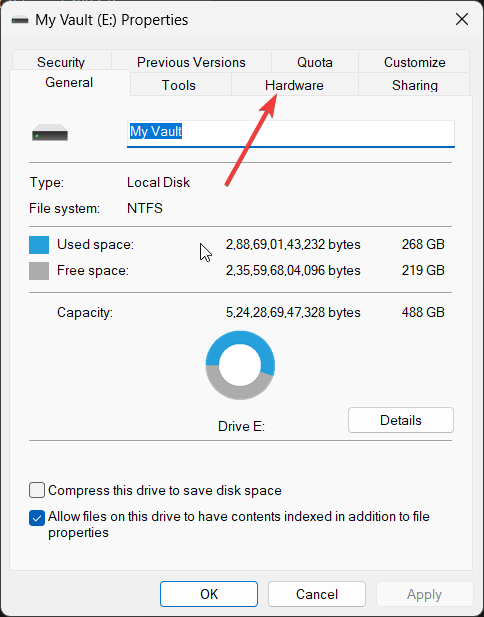
- Kies de USB-poort onder de Alle schijfstations sectie.
- Klik op de Eigenschappen knop.
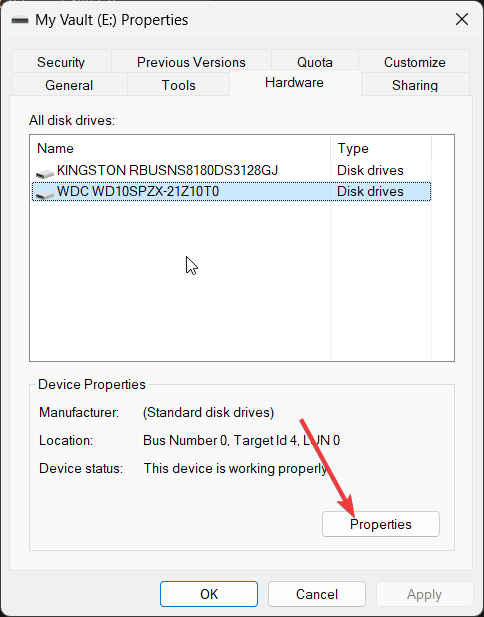
- Klik op Instellingen veranderen.
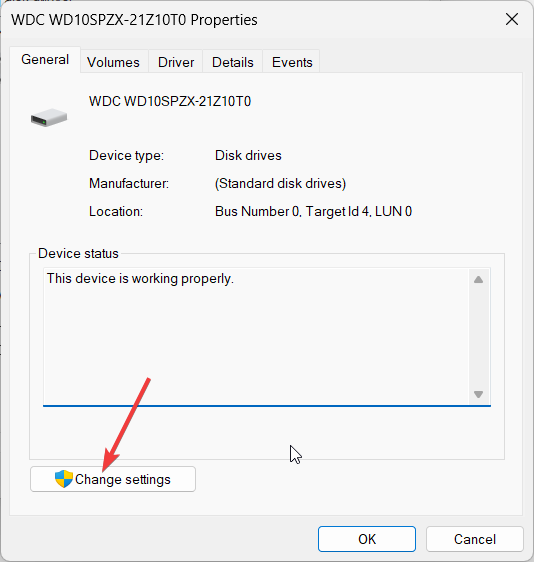
- Schakel over naar de Beleid tabblad.
- Selecteer Snel verwijderen (standaard) onder de Verwijderingsbeleid sectie.

- Klik OK wijzigingen toe te passen.
Een van onze lezers stelde voor om de Quick Removal-instellingen voor de USB-drive of de externe harde schijf in te schakelen om de Windows kan uw generieke volumeapparaat niet stoppen omdat een programma het nog steeds gebruikt fout.
- SynTPEnh.exe: wat is het en hoe de geheugenfouten te herstellen
- Wi-Fi USB-tethering werkt niet: oorzaken en oplossingen
3. Forceer de USB om in de offlinemodus te staan
- Open de Begin menu door op te drukken Winnen sleutel.
- Voer de opdrachtprompt uit als beheerder.
- Typ de onderstaande opdracht en druk op Binnenkomen.
schijfdeel
- Wacht tot het proces is voltooid.
- Voer de onderstaande opdrachten uit om uw USB in de offlinemodus te zetten en druk op Binnenkomen.
lijst schijfselecteer schijf*offline schijf(Het *-teken moet worden vervangen door de stationsletter)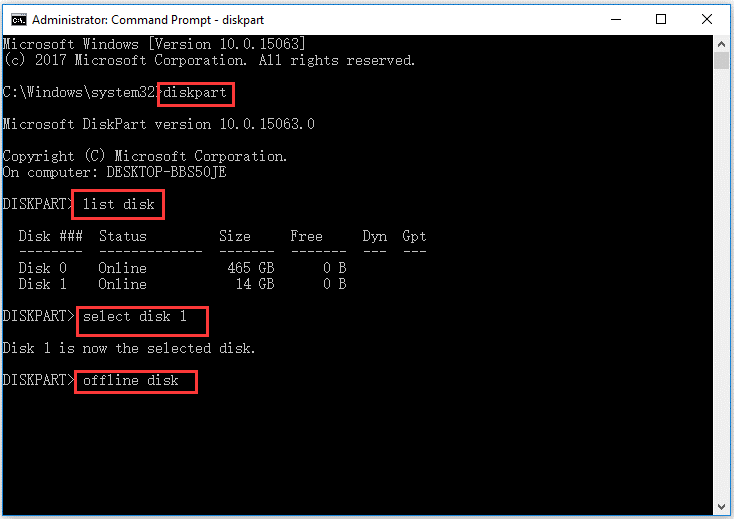
- Start uw pc opnieuw op.
Expert-tip:
GESPONSORD
Sommige pc-problemen zijn moeilijk aan te pakken, vooral als het gaat om beschadigde opslagplaatsen of ontbrekende Windows-bestanden. Als u problemen ondervindt bij het oplossen van een fout, is uw systeem mogelijk gedeeltelijk defect.
We raden aan Restoro te installeren, een tool die uw machine scant en identificeert wat de fout is.
Klik hier downloaden en beginnen met repareren.
U kunt de USB-drive verwijderen en controleren of dit is opgelost Windows kan uw generieke volumeapparaat niet stoppen omdat een programma het nog steeds gebruikt fout.
4. Wijs een nieuwe stationsletter toe aan uw USB-station
- druk de Winnen sleutel om de te openen Begin menu.
- Typ schijfbeheer en open het bovenste resultaat.
- Klik met de rechtermuisknop op uw USB-station en kies Wijzig stationsletter en paden keuze.

- Klik op Wijziging.

- Selecteer Wijs de volgende stationsletter toe en klik OK.

- Druk op de Ja knop in de prompt die verschijnt.
Een andere truc die door een van onze lezers werd voorgesteld, was het wijzigen van de stationsletter van de USB-drive of de problematische externe harde schijf waarmee u de fout krijgt.
5. Wijzig het bestandsformaat in FAT32
Als u uw schijf formatteert, worden alle gegevens erop gewist, dus probeer een back-up te maken van alle belangrijke gegevens voordat u doorgaat met deze oplossing.
- Open Verkenner door op de te drukken Winnen + E sleutels.
- Klik met de rechtermuisknop op uw USB-station en selecteer Formaat.
- Selecteer FAT32 onder de Bestandssysteem laten vallen.

- Druk op de Begin knop.

Een andere manier om de Windows kan uw generieke volumeapparaat niet stoppen omdat een programma het nog steeds gebruikt fout is om het USB-station of de externe harde schijf te formatteren naar FAT32-indeling.
Zorg ervoor dat u veilig een back-up hebt gemaakt en een back-up hebt gemaakt van alle gegevens die op uw USB-drive zijn opgeslagen voordat u deze formatteert. We hebben een handleiding waarin wordt uitgelegd wat u kunt doen formatteer een USB-station als u dit niet kunt.
Dat is het van ons in deze gids. We hebben een handleiding waarin wordt uitgelegd hoe u dit gemakkelijk kunt doen meerdere USB-partities samenvoegen op 3 manieren.
Bovendien kunt u ook onze gids raadplegen die u een aantal oplossingen biedt die u zullen helpen bij het oplossen van hoe u kunt formatteer een tegen schrijven beveiligde USB-flashdrive.
Laat ons gerust in de reacties hieronder weten hoe u de Windows kan uw generieke volumeapparaat niet stoppen omdat een programma het nog steeds gebruikt fout.
Nog steeds problemen? Repareer ze met deze tool:
GESPONSORD
Als de bovenstaande adviezen uw probleem niet hebben opgelost, kan uw pc diepere Windows-problemen ondervinden. Wij adviseren het downloaden van deze pc-reparatietool (beoordeeld als Geweldig op TrustPilot.com) om ze gemakkelijk aan te pakken. Na de installatie klikt u eenvoudig op de Start scan knop en druk vervolgens op Alles herstellen.


